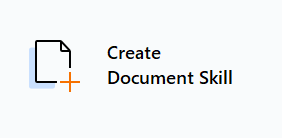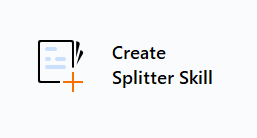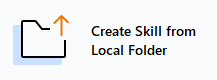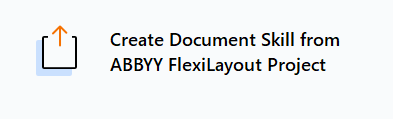メインコンテンツへスキップAdvanced Designer をインストールして起動すると、スタートページが表示され、そこで新しい Skill を作成するか、ABBYY Vantage の Skill Catalog から既存の Skill を開いて編集できます。利用可能な Skill Catalog は、接続先のサーバーによって異なります。詳細は、Installing and running ABBYY Vantage Advanced Designer を参照してください。
Skill は、次のいずれかのボタンをクリックして作成できます。
Create Document Skill
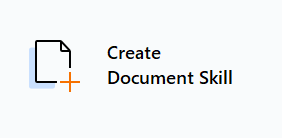 Create Document Splitter Skill
Create Document Splitter Skill
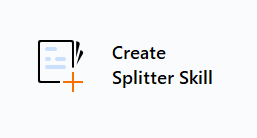 Create Skill from Local Folder
ローカルに保存されている Skill から、Document skill または Document Splitter skill を作成します。
Create Skill from Local Folder
ローカルに保存されている Skill から、Document skill または Document Splitter skill を作成します。
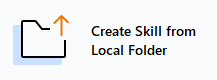 Create Document Skill from ABBYY FlexiLayout Project
Create Document Skill from ABBYY FlexiLayout Project
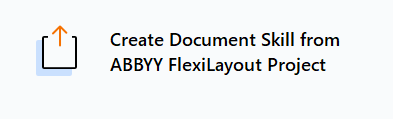 上記のボタンは、メインメニューのメニューボタンからもアクセスできます。
新しい Skill はSkill Catalogにすぐ表示されます。公開が完了すると使用できるようになります。
既存のSkillを開くには、Skill Catalog または Recent Skills リストで対象のSkillをダブルクリックします。これらのリストには、Skill名、バージョン、説明、現在編集中のユーザー名、サーバーアドレス(Recent Skills リストのみ)、最終更新日など、Skillに関する詳細情報が表示されます。Skillにバージョン番号が付与されるのは公開後のみです。未公開のSkillにはバージョン番号はありません。
未公開の変更はすべて、Skill の編集可能なコピーに保存されます。新しい Skill を作成してから公開するまでの間、このコピーは存在します。公開後に初めてその Skill を編集のために開いた場合にもコピーが作成され、Skill を再公開すると削除されます。各 Skill が持てる編集可能なコピーは 1 つだけです。
上記のボタンは、メインメニューのメニューボタンからもアクセスできます。
新しい Skill はSkill Catalogにすぐ表示されます。公開が完了すると使用できるようになります。
既存のSkillを開くには、Skill Catalog または Recent Skills リストで対象のSkillをダブルクリックします。これらのリストには、Skill名、バージョン、説明、現在編集中のユーザー名、サーバーアドレス(Recent Skills リストのみ)、最終更新日など、Skillに関する詳細情報が表示されます。Skillにバージョン番号が付与されるのは公開後のみです。未公開のSkillにはバージョン番号はありません。
未公開の変更はすべて、Skill の編集可能なコピーに保存されます。新しい Skill を作成してから公開するまでの間、このコピーは存在します。公開後に初めてその Skill を編集のために開いた場合にもコピーが作成され、Skill を再公開すると削除されます。各 Skill が持てる編集可能なコピーは 1 つだけです。
注: 編集可能なコピーがない Skill を開くと、トレーニング、テスト、公開などの一部機能が無効になっている場合があります。Skill にアップロードされたすべてのドキュメントが公開済みバージョンからその Skill の編集可能なコピーへコピーされると、これらの機能が利用できるようになります。
Skill Catalog と Recent Skills
Note: Skill 名に次のいずれかの文字が含まれている場合はエラーになります: \ / : * ? " < > |。その場合は、これらの禁止文字を含まない名前に Skill をリネームしてください。
Skill をインポートするには、Import をクリックし、Skill を含む ZIP アーカイブを選択します。同名の Skill がすでに Skill Catalog に存在する場合は、Skill 名に数値のインデックスが自動的に付加されます。
Note: Advanced Designer から ZIP アーカイブとしてエクスポートした Skill は Vantage にインポートでき、逆も可能です。Advanced Designer から Vantage に Skill をインポートした場合、アクセスできるのはデータ フォームのみですが、その他の Skill データは保持されます。後でそのような Skill を Advanced Designer に再インポートすると、ドキュメント処理フロー内のすべてのアクティビティにアクセスできるようになります。
Skill の複製は、元の Skill の説明、ドキュメント セット、構造、ラベル付けを引き継ぎます。複製できるのは、最後に公開されたバージョンの Skill のみです。
Skill を複製するには、Skill Catalog で対象の Skill をクリックして選択し(Skill 名以外の任意の場所をクリックしてください)、ツールバーの[複製]ボタンをクリックします。<Original skill name> (Copy) という名前の Skill の複製が Skill Catalog に表示されます。
複製した Skill は、すぐに開いて編集を開始できます。ただし、トレーニング、テスト、公開などの一部の機能は、元の Skill のすべての documents が新しく作成された Skill にコピーされた後にのみ利用可能になります。
注: いつでもメインメニュー(メニューボタン)の Go to Start Page を選択して、スタートページに戻ることができます。Close Skill コマンドでもスタートページに移動しますが、現在開いている Skill はすべて閉じられます。最近閉じた Skill は Recent Skills リストから再度開き、編集を続行できます。